联想笔记本触控板怎么关闭|联想笔记本触控板关闭方法
更新时间:2016-11-27 10:40:03作者:ujiaoshou
笔记本电脑都设有触控板,可以不用来鼠标操作电脑。不过,喜欢使用鼠标的朋友就会不习惯使用触控板,感觉操作起来太不方便,那么联想笔记本触控板怎么关闭呢?下面小编就介绍一下具体步骤。
联想笔记本触控板关闭方法:
1、首先,我们点击电脑的开始按扭,就可以进入系统的开始屏幕。常用的功能或者最近的功能都会在这里显示。
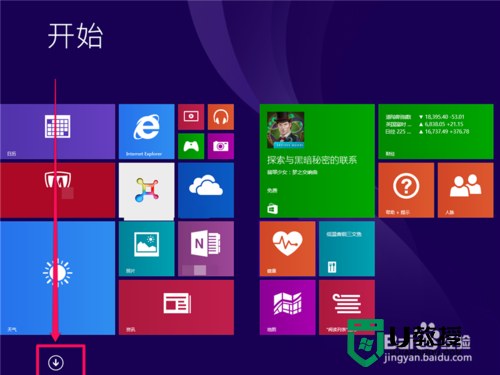
2、然后,我们点击左下角的向下箭头,这样就进入了系统的应用列表界面,所有的应用是默认按照名称来排序的。
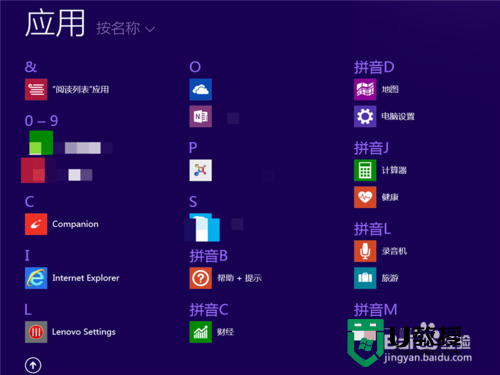
3、我们从系统的应用列表中找到联想设置图标,点击它就可以进入联想的设置界面。
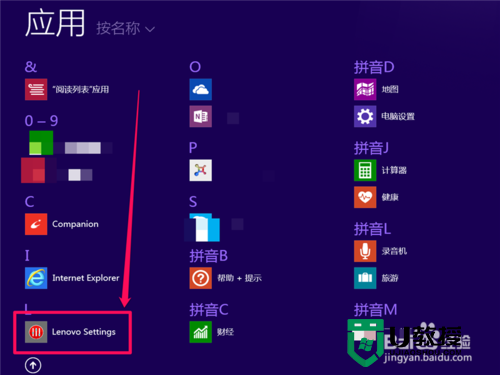
4、在设置界面,我们能够看到系统信息,包括CPU温度、网络、计算机名称等信息,另外就是快捷面板的一些小开关。
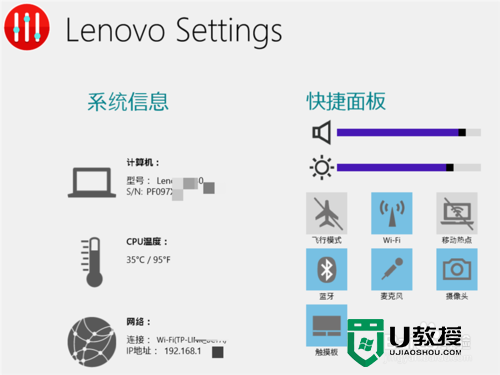
5、可以看到,快捷面板中有无线开关、热点开关、蓝牙开关等,我们找到快捷面板的触控板开关,并且点击一下。这时,我们发现触控板的开关就变成灰色的了。
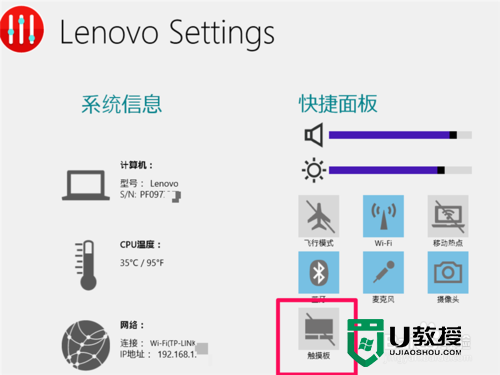
6、当我们再使用触控板时,就没有任何反应了,这样触控板功能就被关闭了。
【联想笔记本触控板怎么关闭】这就跟大家分享完了,想进一步学习系统的操作技巧,或者想自己usb重装系统的话,建议上u教授官网查看。
联想笔记本触控板怎么关闭|联想笔记本触控板关闭方法相关教程
- thinkpad怎么关闭笔记本的触控板 thinkpad 如何关闭触控板
- 如何关闭电脑触摸板 笔记本自带触控板怎么关闭
- 如何关闭thinkpad笔记本触控板 thinkpad触摸怎么关闭
- 如何关闭笔记本电脑触摸板 笔记本电脑怎么关闭触摸板
- 笔记本怎么关闭触摸板 如何关闭笔记本电脑触摸板
- 如何关掉笔记本的触控板 笔记本怎么把触摸板关了
- 笔记本电脑怎么关闭触摸板 如何关闭笔记本电脑触摸板
- 联想怎么锁鼠标触摸 联想笔记本锁触摸板的方法
- 如何关闭笔记本的触摸板 笔记本怎样关掉触摸板
- 怎么把笔记本的触摸板关掉 怎么关闭笔记本触控面板
- 5.6.3737 官方版
- 5.6.3737 官方版
- Win7安装声卡驱动还是没有声音怎么办 Win7声卡驱动怎么卸载重装
- Win7如何取消非活动时以透明状态显示语言栏 Win7取消透明状态方法
- Windows11怎么下载安装PowerToys Windows11安装PowerToys方法教程
- 如何用腾讯电脑管家进行指定位置杀毒图解

